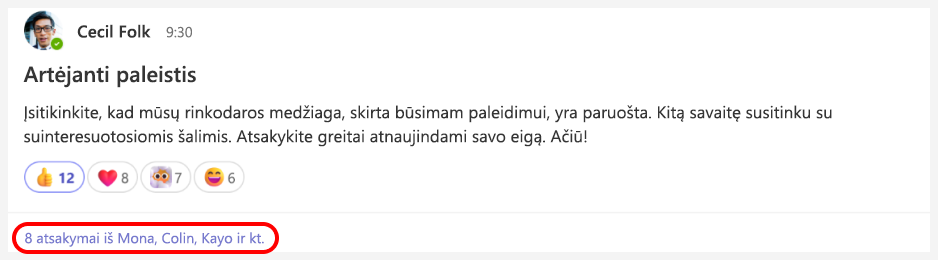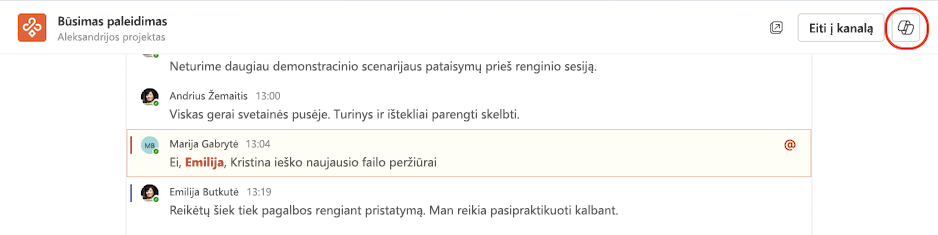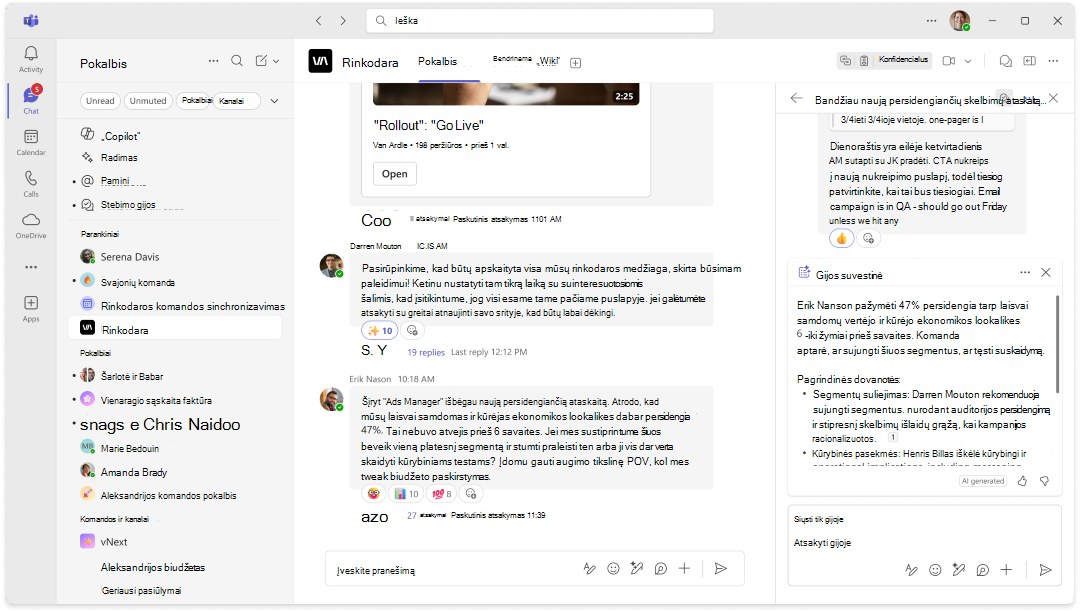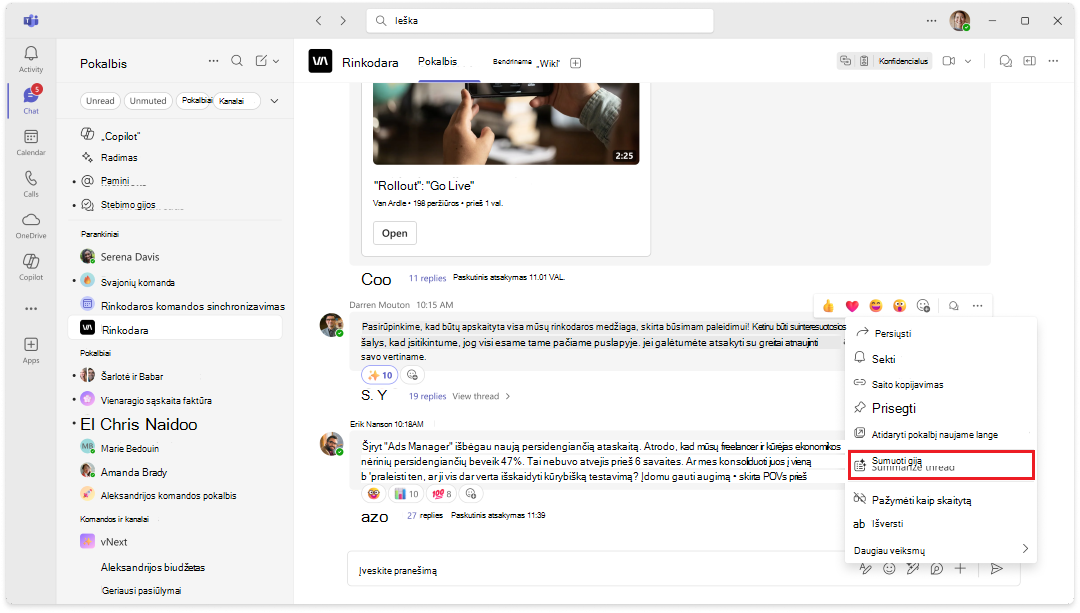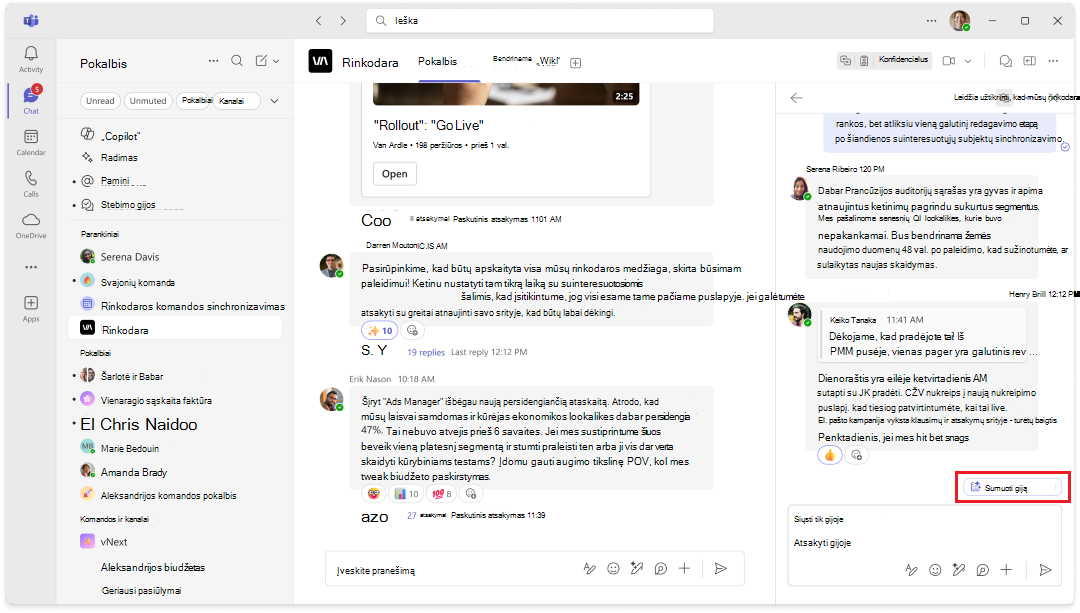„Copilot“ naudojimas „Microsoft Teams“ pokalbyje ir kanaluose
„Copilot“ „Microsoft Teams“ pokalbiuose ir kanaluose galite greitai peržiūrėti pagrindinius klausimus, veiksmų elementus ir sprendimus neperžiūrėdami ilgų gijų.
Pastaba: „Copilot“ nurodo informaciją iš pranešimų gijos, kurioje ji atidaryta, o 30 dienų istorija yra numatytasis laikotarpis, jei nenurodysite kitaip. „Copilot“ negali apibendrinti pokalbių gijoje bendrinamų vaizdų, „Loop“ komponentų ar failų.

„Copilot“ naudojimas tiesioginiame arba grupės pokalbyje
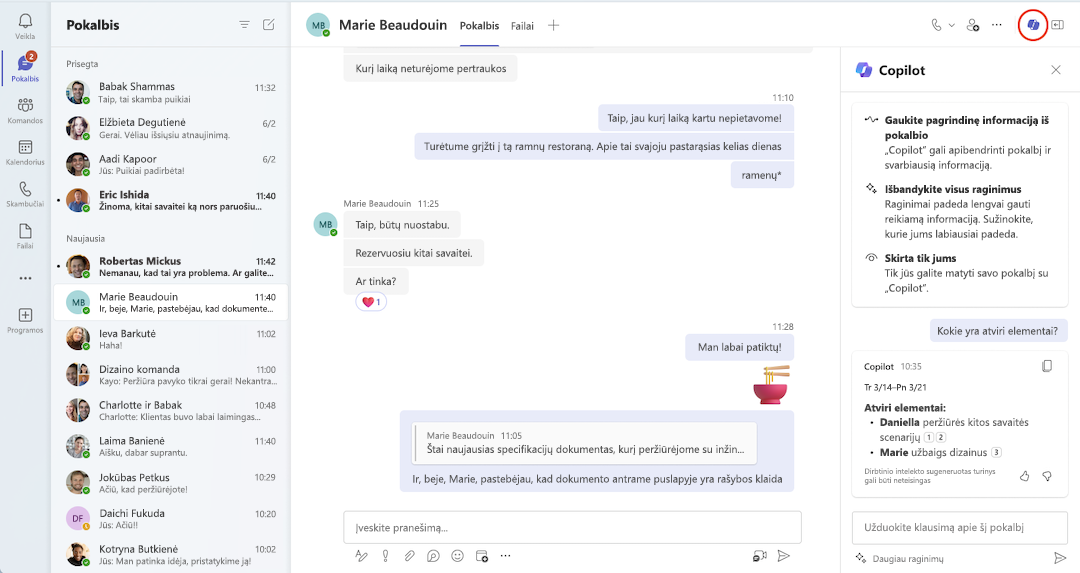
-
KairėjeTeams pusėje eikite į Pokalbis, tada iš sąrašo pasirinkite konkretų pokalbį.
-
Viršutiniame dešiniajame pokalbio kampe pasirinkite Atidaryti „Copilot“ – pamatysite „Copilot“ piktogramą.
-
Po kūrimo lauku pokalbio dešinėje pasirinkite Daugiau raginimų , kad pasirinktumėte vieną iš šių parinkčių: - Praėjusios dienos naujienos. - Pastarųjų 7 dienų naujienos. - Pastarųjų 30 dienų naujienos. - Kokie sprendimai buvo priimti? - Kokie yra atidaryti elementai?
-
Kūrimo lauke įveskite raginimą, tada pasirinkite Siųsti. Išbandykite tai:- Apibendrinkite tai, ką praleidau. - Kokie buvo pagrindiniai praėjusio mėnesio įspūdžiai? - Ką sakė [pokalbio narys]? - Kokie saitai buvo bendrinami?
-
Kai „Copilot“ atsakys, išbandykite šiuos veiksmus:
-
Įtraukite aiškų laiko intervalą, kad gautumėte tikslinius rezultatus, pvz., „2023 m. gruodis“ arba „praėjusį mėnesį“. Kopijuojant bus atsižvelgiama tik į laiškus, išsiųstus per nurodytą laikotarpį, kaip matyti laiko žyma „Copilot“ atsakyme.
Patarimas: Jei nurodytas laikotarpis viršija „Copilot“ limitą, pasirinkite Generuoti kitą atsakymą, kad peržiūrėtumėte likusią atsakymo dalį.
-
Pasirinkite Kopijuoti atsakymo viršutiniame dešiniajame kampe ir įklijuokite į pokalbį, kanalo pokalbį ar bet kur kitur.
-
Peržiūrėkite citatas pasirinkdami skaičius šalia kiekvieno atsakymo sakinio. Pažymėjus pokalbio „Copilot“ srities kairėje pusėje bus rodomas konkretus pokalbio gijos pranešimas.
-
Atsižvelgiant į jūsų administratoriaus parametrus, galite palikti atsiliepimą pasirinkdami nykščius aukštyn arba nykščius žemyn atsakymo siųsti tiesiai į „Microsoft“ apačioje dešinėje.
„Copilot“ naudojimas susitikimo pokalbyje
Kai jūsų susitikimas transkribuojamas, „Copilot“ atsakymuose nurodo susitikimo nuorašo informaciją.
Pastaba: Jei jūsų susitikimas nebuvo transkribuotas, „Copilot“ vietoj to nurodys informaciją iš susitikimo pokalbio.
-
Kairėje Teams pusėje eikite į Pokalbis, tada iš sąrašo pasirinkite konkretų pokalbį.
-
Viršutiniame dešiniajame pokalbio kampe pasirinkite Atidaryti „Copilot“ – pamatysite„Copilot“ piktogramą.
-
Pokalbio dešinėje esančiame kūrimo lauke pasirinkite Peržiūrėti raginimus , kad pasirinktumėte iš šių parinkčių: - Apibendrinti susitikimą- Išvardyti veiksmus - Siūlyti tolesnius klausimus - Kokie klausimai neišspręsti? - Išvardyti skirtingas perspektyvas pagal temą - Išvardyti pagrindines aptartas idėjas - Generuoti susitikimo pastabas - Naujienos iš susitikimo pokalbio
-
Kūrimo lauke įveskite savo raginimą, tada pasirinkite Siųsti.
„Copilot“ naudojimas Teams kanale
-
Eikite į Teams kairėje Teams pusėje , tada pasirinkite konkretų komandos kanalą.
-
Kanalo diskusijoje pasirinkite saitą po kanalo įrašu, kad išplėstumėte atsakymus ir peržiūrėtumėte visą pokalbį.
-
Šiame įtraukiančiame kanalo įrašo rodinyje pasirinkite Atidaryti „Copilot“ viršutiniame dešiniajame kanalo rodinio kampe.
-
Kanalo dešinėje esančiame kūrimo lauke pasirinkite Daugiau raginimų , kad pasirinktumėte iš šių parinkčių: - Naujienos iš pokalbio. - Kokie sprendimai buvo priimti? - Kokie yra atidaryti elementai?
-
Kūrimo lauke įveskite raginimą, tada pasirinkite Siųsti.
Kanalų pranešimų gaudynės su gijų suvestinėmis
"Copilot" gali padėti sužinoti kanalų gijas neperskaitant kiekvieno pranešimo. Gijų suvestinės naudoja tuos pačius duomenų tvarkymo, privatumo ir atitikties standartus, kurie palaiko „Copilot“ programoje „Teams“.
Pastaba: Gijoje turi būti bent 1 000 teksto simbolių, kad galėtumėte generuoti gijos suvestinę.
Norėdami apibendrinti kanalo giją, atlikite šiuos veiksmus:
-
Programoje "Teams" pasirinkite kanalą komandoje.
-
Kanalo diskusijoje pasirinkite ... Mygtukas Daugiau veiksmų .
-
Be ... Meniu Daugiau veiksmų pasirinkite Sumuoti giją.
-
Kopijuojant bus sugeneruota gijos suvestinė.
-
Slinkite suvestinės lauke, kad peržiūrėtumėte visą suvestinę.
Screenshot of the Summarize thread button within the ...Kanalo gijos meniu Daugiau veiksmų programoje "Teams"
Taip pat galite sugeneruoti gijos suvestinę, kai atidarote kanalo giją.
-
Programoje "Teams" pasirinkite kanalą komandoje.
-
Kanalo gijoje pasirinkite Atidaryti ... atsakys , kad peržiūrėtų visą giją.
-
Gijos apačioje pasirinkite Sumuoti giją.
-
Kopijuojant bus sugeneruota gijos suvestinė.
"Teams" atidarytos kanalo gijos apačioje esančio mygtuko Sumuoti giją ekrano nuotrauka.
Susijusios temos
Laiškų perrašymas ir koregavimas naudojant „Copilot“ programoje „Microsoft Teams“
Darbo su „Microsoft 365 Copilot Chat“ programoje „Teams“ pradžia
Apžvalga: „Copilot“ programoje „Microsoft Teams“
Dažnai užduodami klausimai apie „Copilot“ programoje „Microsoft Teams“